Prema nekim izvješćima, gotovo 5 milijuna podataka o Gmail računu preneseno je na internetski forum. Iako je Google navodno rekao da nije pronađen nijedan dokaz koji bi potvrdio da su njegovi sustavi ugroženi, a stručnjaci su otkrili da prenesena arhiva sadrži i zastarjele podatke o računu, pravo je vrijeme da promijenite lozinku za Gmail samo kako biste bili na sigurnijoj strani.
Budući da Google nije potvrdio ovu vijest o kršenju podataka, moguće je da su sve objavljene informacije zastarjele ili iz više izvora. Međutim, ako imate Gmail račun i ne želite dopustiti nekome pristup vašem računu, promjena lozinke za Gmail trenutno ima smisla.
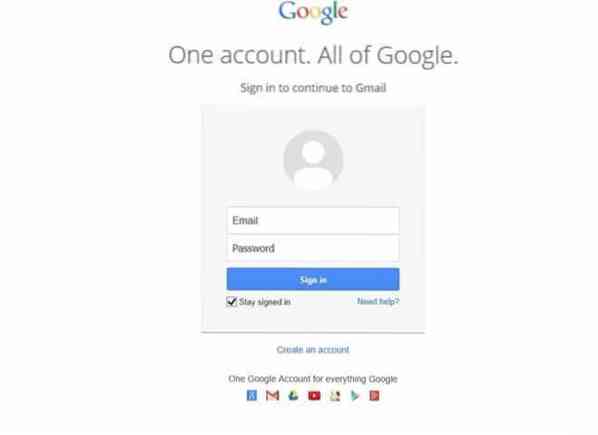
Prije nego što krenete na promjenu lozinke, možete posjetiti isleaked.com kako biste provjerili jesu li podaci o vašem računu procurili u slučaju kršenja. Ako je odgovor da, nemate druge mogućnosti nego što prije promijeniti lozinku računa. Pa čak i ako procuri.com izvještava da podaci o Gmail računu nisu uključeni u kršenje, preporučujemo da promijenite lozinku.
Promjena lozinke za Google račun
Evo kako možete promijeniti lozinku za svoj Gmail račun.
Korak 1: Posjetite Gmail.com i prijavite se unosom adrese e-pošte i lozinke. A ako ste za svoj račun omogućili potvrdu u dva koraka, morat ćete unijeti kontrolni kôd kad primite isti.
Korak 2: Kliknite na mali Zupčanik i zatim kliknite Postavke da otvorite stranicu s postavkama Gmaila.
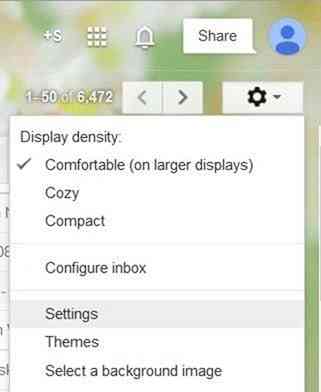
Korak 3: Ovdje kliknite na Računi i uvoz tab.
Korak 4: U odjeljku Promjena postavki računa kliknite Promijenite lozinku veza. Unesite trenutnu lozinku, unesite novu lozinku za svoj račun, a zatim potvrdite novu lozinku ponovnim unosom iste.
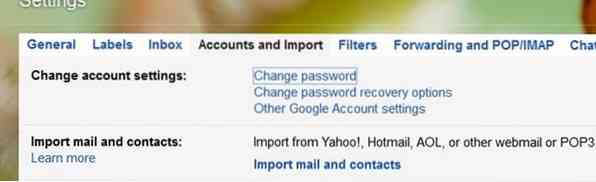
Važno: Preporučujemo da u lozinci koristite kombinaciju brojeva, simbola, malih i velikih slova kako biste je ojačali.
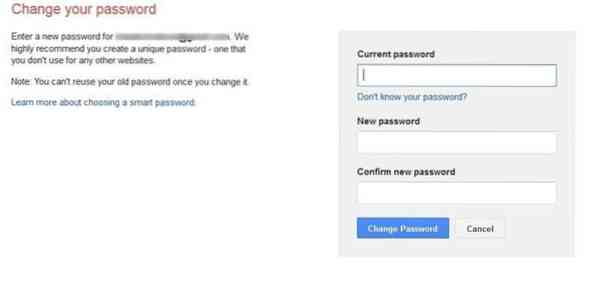
Na kraju kliknite Promijenite lozinku gumb za spremanje nove lozinke. To je to!
A ako još niste omogućili potvrdu u dva koraka za svoj Google račun, omogućite potvrdu u dva koraka da biste pojačali sigurnost svog računa i zaštitili svoj račun.
 Phenquestions
Phenquestions


